ভূল ' সিস্টেম পুনরুদ্ধার ব্যবহার করতে, আপনাকে অবশ্যই কোন উইন্ডোজ ইনস্টলেশন পুনরুদ্ধার করতে হবে তা উল্লেখ করতে হবে ’সিস্টেমের পুনরুদ্ধার চালানোর চেষ্টা করার সময় সিস্টেম ফাইলগুলি ইত্যাদি দূষিত এবং পপ হওয়ার কারণে ঘটে। কখনও কখনও, আপনি যখন কোনও ত্রুটির মুখোমুখি হন যা আপনাকে সিস্টেম পুনরুদ্ধার করে তোলে তখন আপনার কম্পিউটার আপনাকে এই ত্রুটিটি দিয়ে অনুরোধ জানাতে পারে। ফলস্বরূপ, আপনি কোনও সিস্টেম পুনরুদ্ধার করতে পারবেন না যা কিছু ক্ষেত্রে ত্রুটি সমাধানের জন্য প্রয়োজনীয়, তাই ত্রুটিটি সত্যিকারের বাধা হতে পারে।
কিছু ক্ষেত্রে, ব্যবহারকারীরা জানিয়েছেন যে তারা যখন এই সমস্যাটির মুখোমুখি হয় তখন তাদের উইন্ডোজ বুট হয় না। অগ্নিপরীক্ষাগুলি বাদে, এই ত্রুটিটি নীচে সরবরাহ করা সমাধানগুলি খুব সহজে সমাধান করতে পারে। অতএব, আপনাকে আতঙ্কিত করতে হবে না এবং সমাধানগুলি সন্ধানের জন্য আপনার পথটি সন্ধান করতে হবে।

উইন্ডোজ সিস্টেম পুনরুদ্ধার ত্রুটি
কী কারণে ‘সিস্টেম পুনরুদ্ধার ব্যবহার করতে হয়, আপনাকে অবশ্যই কোন উইন্ডোজ ইনস্টলেশন পুনরুদ্ধার করতে হবে’ ত্রুটি নির্দিষ্ট করতে হবে?
নিম্নলিখিত ত্রুটির একটি কারণে এই ত্রুটি দেখা দিতে পারে: -
- সিস্টেম ফাইলগুলি দূষিত । যদি আপনার পূর্বের কোনও ক্রিয়া আপনার সিস্টেমের ফাইলগুলিতে দুর্নীতি সৃষ্টি করে থাকে তবে এটি এর কারণ হিসাবে প্রদর্শিত হতে পারে।
- বিসিডির দুর্নীতি । বিসিডিকে বুট কনফিগারেশন হিসাবেও ডাকা হয় ডেটা দুর্নীতি ত্রুটির কারণ হতে পারে কারণ এটি সমস্ত বুট ডেটা সঞ্চয় করে।
আপনার সমস্যা সমাধানের চেষ্টা করার জন্য আপনি নিম্নলিখিত সমাধানগুলি প্রয়োগ করতে পারেন: -
সমাধান 1: চলমান CHKDSK
প্রথম এবং সর্বাগ্রে, আপনার হার্ড ডিস্কে ভলিউমের অখণ্ডতা যাচাই করতে আপনাকে CHKDSK নামে একটি অন্তর্নির্মিত ইউটিলিটি ব্যবহার করতে হবে। আপনি যদি উইন্ডোজ বুট করতে অক্ষম হন, কমান্ড প্রম্পটে অ্যাক্সেসের জন্য নীচের বর্ণিত নির্দেশাবলী অনুসরণ করুন:
- আপনি যদি উইন্ডোজ বুট করতে অক্ষম হন তবে আপনার সিস্টেমটি বুট করুন এবং যখন উইন্ডোজ লোগোটি উপস্থিত হয়, টিপুন এফ 8 । এটি আপনাকে নিতে হবে পুনরুদ্ধারের বিকল্পগুলি ।
- পুনরুদ্ধারের বিকল্পগুলিতে, নির্বাচন করুন সমস্যা সমাধান ।
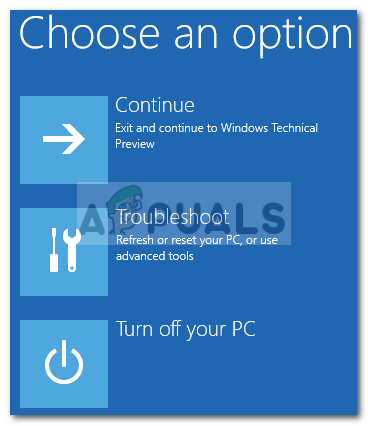
উইন্ডোজ পুনরুদ্ধার বিকল্পগুলি
- সেখানে, যাও উন্নত বিকল্প ।
- এখন, নির্বাচন করুন কমান্ড প্রম্পট ।
- কমান্ড প্রম্পটটি খোলার পরে, আপনাকে আপনার ভলিউমের সততা পরীক্ষা করতে হবে। প্রাথমিক পার্টিশন ধরণের ভলিউমও স্ক্যান করতে ভুলবেন না। নিম্নলিখিত কমান্ডটি টাইপ করুন (সি প্রতিস্থাপন করুন: আপনার ভলিউম বর্ণমালা সহ)।

ড্রাইভের অখণ্ডতা যাচাই করতে chkdsk চালানো
chkdsk সি: / অফলাইনস্ক্যান্যান্ডফিক্স
- যদি কোনও ত্রুটি পাওয়া যায় তবে ত্রুটি না হওয়া পর্যন্ত আবার কমান্ডটি চালান।
সমাধান 2: এসএফসি স্ক্যান ব্যবহার করে
যেমনটি আমরা আগেই উল্লেখ করেছি, ত্রুটিটি পপ-আপ হতে পারে তার একটি কারণ হতে পারে আপনার দূষিত সিস্টেম ফাইলগুলি যাতে আপনাকে সিস্টেম ফাইল চেকার বা এসএফসি চালাতে হয়। এটি কীভাবে করবেন তা এখানে:
- আপনার সিস্টেম ড্রাইভ জানতে, নিম্নলিখিত টাইপ করুন:
সিডি / দির
- যদি আপনি দেখেন ' ব্যবহারকারীরা তালিকার ফোল্ডারটি, এর অর্থ এটি আপনার সিস্টেম ড্রাইভ, যদি না আপনার ভলিউমের বর্ণমালা টাইপ করে আপনার ড্রাইভ পরিবর্তন করে, উদাহরণস্বরূপ:
এফ:
- কমান্ড প্রম্পটে আপনি আপনার সিস্টেমের ভলিউমটি সন্ধান করার পরে নিম্নলিখিত টাইপ করুন:
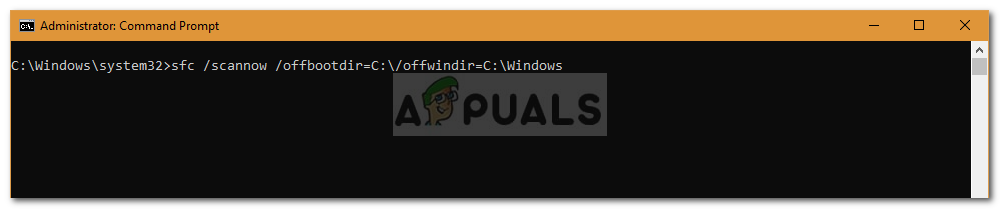
দুর্নীতিগ্রস্থ সিস্টেমের ফাইলগুলি পরীক্ষা করতে এসএফসি স্ক্যান করুন
এসএফসি / স্ক্যানউ / অফবুটডির = সি: / অফউইন্ডির = সি: উইন্ডোজ
- যেখানে সি: এটি আপনার সিস্টেম ড্রাইভ।
সমাধান 3: ডিআইএসএম ব্যবহার করে
ডিআইএসএম বা ডিপ্লোয়মেন্ট ইমেজ সার্ভিসিং এবং ম্যানেজমেন্ট এমন একটি সরঞ্জাম যা ব্যবহার করা যেতে পারে সিস্টেম ফাইলগুলির অখণ্ডতা পুনরুদ্ধার করার পাশাপাশি পরিষেবা উইন্ডোজ। আপনার সিস্টেমের ফাইলগুলির অখণ্ডতা পুনরুদ্ধার করার জন্য আপনাকে আপনার সিস্টেমের স্বাস্থ্য পুনরুদ্ধার করতে এই সরঞ্জামটি ব্যবহার করতে হবে। নিম্নলিখিতগুলি করুন:
- কমান্ড প্রম্পটে, নিম্নলিখিতটি টাইপ করুন:
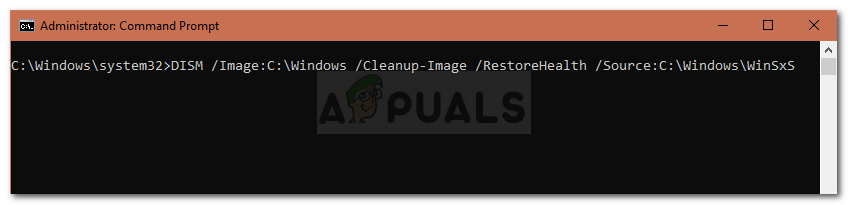
ফাইলগুলি যাচাই করতে ডিআইএসএম ব্যবহার করা হচ্ছে
ডিআইএসএম / চিত্র: সি: উইন্ডোজ / ক্লিনআপ-ইমেজ / রিস্টোরহেলথ / উত্স: সি: উইন্ডোজ উইনএসএক্সএস
- এখানে, সি: আপনার সিস্টেম ভলিউম হয়।
- যদি এটি একটি ত্রুটি বমি করে, আপনাকে উইন্ডোজ বুটেবল ইউএসবি বা ডিভিডি andোকাতে হবে এবং তারপরে নিম্নলিখিতটি প্রবেশ করতে হবে:

নতুন উত্সের মাধ্যমে ফাইলগুলি ফিক্সিং করা হচ্ছে
ডিসআইএমএম / চিত্র: সি: উইন্ডোজ / ক্লিনআপ-ইমেজ / রিস্টোরহেলথ / সোর্স: এসডি: ই:সোর্সসইনস্টল.ইএসডিপিউশন / সীমাবদ্ধতা
- কোথায় IS: অপসারণযোগ্য ড্রাইভ মানে ইউএসবি ড্রাইভ বা ডিভিডি ড্রাইভ। যদি এটি করতে হয় তবে এটি প্রতিস্থাপন করুন।
- কিছু ক্ষেত্রে, install.esd ইনস্টল করা যেতে পারে im উইম। এই জাতীয় ইভেন্টে, আপনাকে নিম্নলিখিত কমান্ডটি প্রবেশ করতে হবে:
ডিসআইএমএম / চিত্র: সি: উইন্ডোজ / ক্লিনআপ-ইমেজ / রিস্টোরহেলথ / সোর্স: উইম: ই:: সোর্সসইনস্টল.উইম / সীমাবদ্ধতা
সমাধান 4: বুট্রিক ব্যবহার করে
Bootrec.exe নামে একটি অন্তর্নির্মিত কমান্ড-লাইন সরঞ্জাম রয়েছে যা উইন্ডোজ স্টার্টআপ / বুট আপ সমস্যাগুলি সমাধানের জন্য ব্যবহার করা যেতে পারে। সমস্যা সমাধানের জন্য আপনার সিস্টেমটি স্ক্যান করতে, নিম্নলিখিতটি করুন:
- কমান্ড প্রম্পটে, নিম্নলিখিত এক-এক করে টাইপ করুন:

প্রারম্ভিক সমস্যার সমাধানের জন্য বুট্রেইক কার্যকর করা হচ্ছে
বুটরেক / ফিক্সম্বার বুটরেক / ফিক্সবুট

বুটআপ সমস্যাগুলি সমাধান করতে বুট্রেইক কার্যকর করা হচ্ছে
বুটরেক / পুনর্নির্মাণ বিবিসিডি
- আপনার সিস্টেমটি পুনরায় বুট করুন।
কমান্ডগুলি চালনার আগে আপনার সিস্টেমে কোনও বুটেবল ইউএসবি বা ডিভিডি isোকানো হয়েছে তা নিশ্চিত করুন।
সমাধান 5: উইন্ডোজ মেরামত চালান
শেষ অবধি, আপনি এটি বা অন্য যে কোনও ত্রুটির মুখোমুখি হয়ে গেছেন তা ঠিক করতে আপনি যা করতে পারেন তা হ'ল উইন্ডোজ মেরামত চালানো। এর জন্য আপনার একটি উইন্ডোজ বুটেবল ইউএসবি বা ডিভিডি লাগবে। এখানে কীভাবে:
- আপনার বুটেবল ইউএসবি বা ডিভিডি .োকান।
- ইউএসবি বা ডিভিডি বুট করুন।
- সেখানে, নির্বাচন করুন আপনার কম্পিউটার মেরামত '।
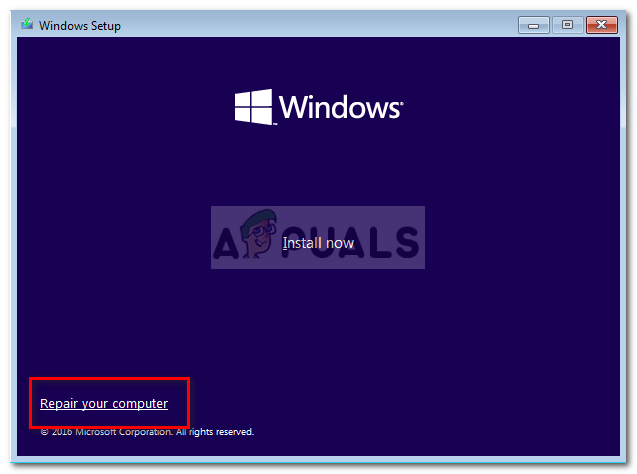
উইন্ডোজ মেরামত করা হচ্ছে
দয়া করে নিশ্চিত হয়ে নিন যে আপনি প্রদত্ত অনুক্রমের সমাধানগুলি অনুসরণ করেছেন।
3 মিনিট পড়া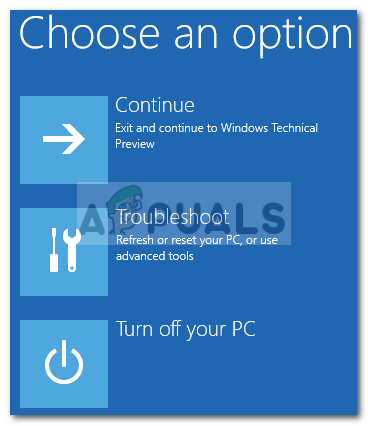

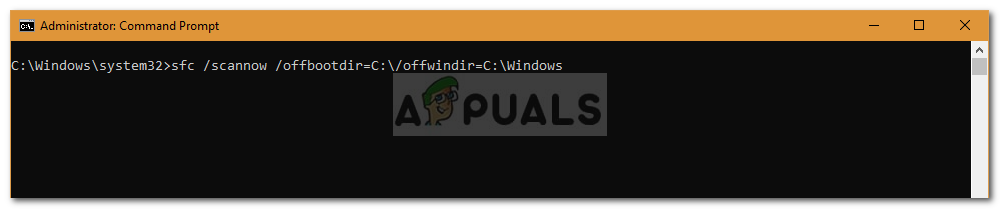
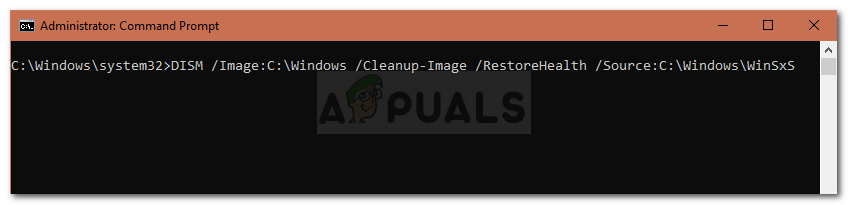


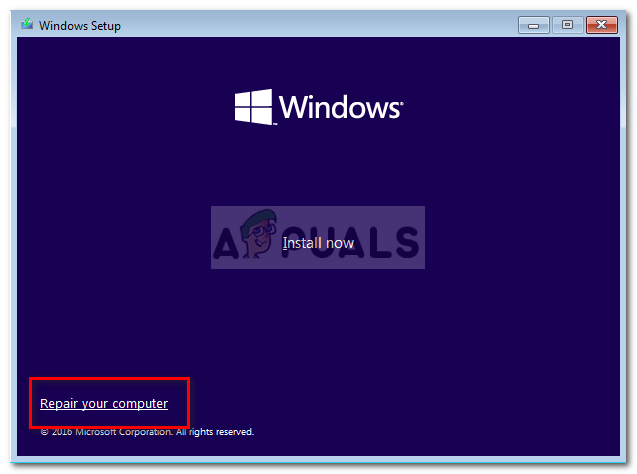


















![[ফিক্স] মালওয়ারবাইটিস ইনস্টল করার সময় রানটাইম ত্রুটি (প্রস ইনস্টল করা যায়নি)](https://jf-balio.pt/img/how-tos/22/runtime-error-when-installing-malwarebytes.jpg)




